En mode orthogonal, l'ajout de symboles schématiques s'effectue dans un système de coordonnées général (SCG). Ce système est composé de trois axes : un axe horizontal (axe X), un axe vertical (axe Y) et un axe perpendiculaire au plan XY (axe Z).
Le placement des symboles peut s'effectuer à l'aide de la boussole. Le mode Ortho d'AutoCAD® limite le mouvement du curseur à l'axe horizontal et à l'axe vertical. L'alignement orthogonal dépend des paramètres actuels de grille et d'accrochage aux objets. Vous pouvez activer et désactiver ces outils à tout moment.
Les symboles schématiques sont raccordés aux lignes par des ancrages.
- Dans l'espace de travail Schématique, lancez la commande d'ajout en effectuant l'une des opérations suivantes :
- Ouvrez une palette d'outils schématiques, puis sélectionnez l'outil de symbole schématique souhaité.
Au besoin, faites défiler les objets jusqu'à l'outil de votre choix. Les objets créés à l'aide de ces outils sont associés à des propriétés prédéfinies. Il se peut par conséquent que certaines propriétés de symboles schématiques décrites dans cette procédure soient déjà spécifiées ou ne soient pas disponibles.
- Sélectionnez une ligne schématique, puis cliquez sur l'


 .
.
- Cliquez sur l'


 .
.
- Tapez symboladd.
Remarque : Dans la palette des propriétés, l'icône indique qu'une propriété est disponible uniquement lors de l'ajout des symboles schématiques (elle ne l'est pas lors de la modification).
indique qu'une propriété est disponible uniquement lors de l'ajout des symboles schématiques (elle ne l'est pas lors de la modification).
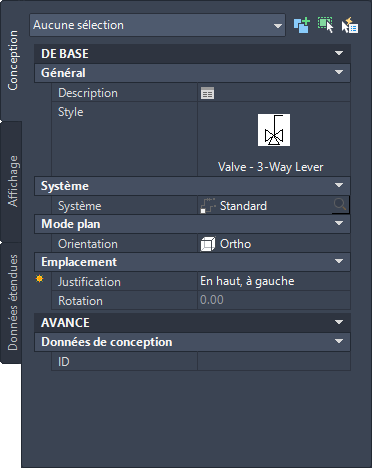
- Ouvrez une palette d'outils schématiques, puis sélectionnez l'outil de symbole schématique souhaité.
- Dans la palette des propriétés, spécifiez ou modifiez, si nécessaire, le symbole à ajouter en sélectionnant un style de symbole :
Emplacement du style de symbole schématique Méthode de sélection Dessin actif dans la palette Propriétés  De base
De base  Général
Général  Style
Style  , cliquez sur l'image. Dans la palette Navigateur de styles qui s'affiche, déterminez la source de dessin sur Dessins de la bibliothèque de contenu et le fichier sur Dessin courant.
, cliquez sur l'image. Dans la palette Navigateur de styles qui s'affiche, déterminez la source de dessin sur Dessins de la bibliothèque de contenu et le fichier sur Dessin courant.
Dessin du dossier spécifié en tant qu'emplacement de contenu par défaut des symboles schématiques dans la palette Propriétés  De base
De base  Général
Général  Style
Style  , cliquez sur l'image. Dans la palette Navigateur de styles qui s'affiche, déterminez le fichier de dessin à Dessin courant.
Remarque : Les symboles schématiques fournis avec le logiciel ne possèdent pas tous des vues isométriques. Les dessins contenant des symboles avec une vue isométrique et une vue orthogonale sont nommés en conséquence.
, cliquez sur l'image. Dans la palette Navigateur de styles qui s'affiche, déterminez le fichier de dessin à Dessin courant.
Remarque : Les symboles schématiques fournis avec le logiciel ne possèdent pas tous des vues isométriques. Les dessins contenant des symboles avec une vue isométrique et une vue orthogonale sont nommés en conséquence.dans le dessin de style référencé dans les propriétés d'un outil sélectionné dans la palette Propriétés  De base
De base  Général
Général  Style
Style  , cliquez sur l'image. Dans la palette Navigateur de styles qui s'affiche, déterminez la source de dessin sur Dessins ouverts, et le fichier de dessin sur Tous les dessins.
, cliquez sur l'image. Dans la palette Navigateur de styles qui s'affiche, déterminez la source de dessin sur Dessins ouverts, et le fichier de dessin sur Tous les dessins.
- Dans le champ Description, cliquez sur
 , entrez la description du symbole schématique, puis cliquez sur OK.
, entrez la description du symbole schématique, puis cliquez sur OK.
- Dans le champ Système, sélectionnez le système auquel appartient le symbole schématique dans le champ correspondant.
La sélection inclut les systèmes définis dans le dessin actif.
- Si le champ Orientation est activé sous Mode plan, sélectionnez Ortho.
Remarque : Ce champ est en lecture seule et défini sur Ortho lorsque le style sélectionné ne possède aucune définition de vue isométrique.
- Dans le champ Justification, sélectionnez le point du symbole à utiliser en tant que point d'insertion.
Vous pouvez sélectionner le point d'insertion du bloc de visualisation représentant le symbole ou l'un de ses neuf autres points (par exemple, le point supérieur gauche ou le point central).
- Développez Avancé et, dans le champ ID, entrez l'ID d'identification du symbole.
Vous pouvez insérer cet ID en tant qu'étiquette dans votre diagramme. Le style d'étiquette sélectionné détermine alors la police et la taille de l'ID.
- Cliquez sur le dessin pour spécifier le point d'insertion.
Si vous spécifiez un point sur une ligne schématique, le symbole est inséré à cet endroit, dans l'axe de la ligne. Il fonctionne alors comme un symbole intégré.
Conseil : Les paramètres de la fonction d'accrochage aux objets (Proche, Milieu, etc.) vous aide à placer les symboles schématiques. - Faites pivoter le symbole dans la position souhaitée ou tapez la valeur de l'angle de rotation sur la ligne de commande.
Vous pouvez également accepter la rotation par défaut en appuyant sur la touche Entrée.
Remarque : La rotation s'applique uniquement aux symboles d'extrémité. La rotation d'un symbole intégré dépend de la ligne schématique à laquelle il appartient. - Répétez les deux étapes précédentes pour insérer d'autres symboles définis avec les mêmes propriétés.
Vous pouvez également modifier les propriétés dans la palette, puis ajouter des symboles supplémentaires.
- Appuyez sur la touche Entrée pour mettre fin à la commande d'ajout.